Как удалить карту из Samsung Pay
Как добавить или удалить карту в Samsung Pay?
Пользователи мобильных телефонов Самсунг могут осуществлять платежи с помощью своего гаджета. Сервис может поддерживать не только оплату NFC , но и MST . Последняя технология проводит платежи при помощи терминалов, которые поддерживают карточки с магнитной полосой. Добавить карту в Samsung Pay пользователь сможет, скачав соответствующее приложение.

- Зачем добавлять карточку в Samsung Pay и что для этого нужно
- Какая карта в Samsung Pay устанавливается по умолчанию
- Пошаговая инструкция
- Как удалить карточку из Samsung Pay
- Заключение
Зачем добавлять карточку в Samsung Pay и что для этого нужно
Привязка карты необходима для бесконтактной и удобной оплаты через мобильное приложение. Благодаря дистанционным методам сокращается время транзакции.
Если на руках телефон фирмы Samsung, то можно воспользоваться приложением. Оно должно быть скачано из магазина Гугл Пэй. После установки программы необходимо будет настроить ее, а затем добавить карту.
Стоит отметить, что Samsung Pay не работает на устройствах с root -правами. Даже если он заново прошьет гаджет, это не поможет установить данное приложение. Устройство с нарушенными правами навсегда потеряет возможность работы с указанной опцией.
Какая карта в Samsung Pay устанавливается по умолчанию
Карточка не устанавливается по умолчанию. Каждый пользователь выбирает ее перед проведением транзакции.
Здесь можно выбрать пункт «Избранные» — для быстрого доступа. Он открывается при совершении действий по проведению пальцем по экрану снизу вверх.
Пошаговая инструкция

Для работы с сервисом необходимо скачать соответствующее приложение и убедиться, действительно ли карточка и банк поддерживают технологию. При положительном ответе нужно:
- открыть приложение;
- система потребует сохранить отпечаток пальца и создать персональный пароль;
- если ранее пользователь не добавлял карту, то нужно это сделать на данном этапе (для этого нажимается «+» и добавить);
- сканируется банковскую карточку (можно ввести цифровой номер карты самостоятельно);
- система предлагает клиенту ознакомиться с условиями использования (если он согласен с ними, то нажимает кнопку «Принять все»);
- регистрационные действия заканчиваются на вводе кода из смс.
Пользователю нужно помнить, что в приложение можно добавить не больше 10 карт.
Если устройство поддерживает бесконтактные транзакции, то в базовые опции данное приложение уже входит. Если поддерживает, но нет знака Samsung Pay, то нужно сделать ряд действий:
- Добавить аккаунт в систему. Зайти в «Настройки» и перейти в пункт «Учетных записей». Добавить новую, зарегистрироваться и войти в аккаунт. Важно не забыть о подтверждении по электронной почте.
- Проверить обновления в системе. Нужно также войти в «Настройки» — пункт «Об устройстве» и обновить при необходимости.
По окончанию действий на рабочем столе должен появиться значок Samsung Pay. Если этого не произошло, пользователю рекомендуется обратиться в сервисный центр.
Привязать карточку можно в течение 10 минут. Если срок прошел, и она не добавляется, то нужно обращаться в кредитное учреждение, так как именно на этом уровне стоит блокировка.
Оплата покупки осуществляется следующим образом:
- Проведите пальцем по экрану. Появится скан карты.
- Выберите необходимую из представленных в приложении.
- Поднесите его к считывающему устройству для проведения транзакции.
- Подтвердите платеж.
После на экране считывающего устройства высветится соединение с банком-эмитентом и успешная оплата.
При утере телефона можно всегда удалить данные, чтобы ими не воспользовались мошенники.
Как удалить карточку из Samsung Pay

Удалить карту из Samsung Pay можно в приложении. Для этого нужно:
- зайти в приложение;
- выбрать ту, которую нужно удалить;
- выбрать «Опции» и «Убрать карту»;
- для подтверждения проводимых действий нужно ввести пароль.
После представленных действий получиться отвязать карту и удалить с приложения Samsung Pay. При необходимости пользователь может снова привязать карту.
Заключение
Samsung Pay – это удобная программа для проведения безналичных платежей с помощью телефона. Среди пользователей достаточное количество тех, кто переживает за сохранность своих сбережений. Производитель гарантирует безопасность на максимальном уровне. Ведь на всех устройствах изначально устанавливается антивирусная система, и подтвердить транзакцию кроме владельца карточки никто не сможет.
nfc-info.ru
Как отключить и удалить кошелек Samsung Pay: отвязываем карту
Как отключить или удалить кошелек Самсунг Пей ? Таким вопросом интересуются пользователи на форумах или в группах технической консультации юзеров продукции этой фирмы. Эта платежная площадка уверенно набирает обороты и приходит на смену привычному пластику Виза, Мастеркард и МИР. В статье мы описали принцип деактивации и удаления .

Для чего нужен Самсунг Пей?
Samsung Pay – это мобильная платежная система . Чтобы полностью вытеснить из повседневного обихода пластиковую карту банка, достаточно цифрового софта. Компания Самсунг выпускает флагманы с поддержкой технологии Samsung Pay. Такие возможности позволяют оплачивать покупки и услуги точно так, как вы платите за них картой. Только вместо пластика вы подносите к платежному терминалу свой мобильник. Это называется бесконтактная оплата.
Алгоритм работы такой:
- приложите смартфон к терминалу;
- снимите блокировку посредством отпечатка пальца или введения кода;
- дождитесь отклика об оплате .
При стабильном подключении, операция занимает до 60 секунд. Лимит карт на активацию есть, однако если какой-то из вариантов устарел, возможно удалить карту , а вместо нее добавить новую.
С оборудованием у продавцов проблем не должно возникать, так как каких-то необычных гаджетов процедура не требует. Подойдет обычный терминал, поддерживающий бесконтактное снятие денег. Такими оборудуют все заведения. Как показывает практика и множественные социологические исследования, в России еще не все граждане привыкли к такому варианту рассчитываться за покупки .
Удалось освоить технологию — рассчитываться в кафе и супермаркетах удобно телефоном . Планируя приобретать флагман от компании обратите внимание на:
- Galaxy А5;
- G A7(2016);
- модели S6/S6 edge;
- S6 edge+;
- Галакси S7/S7 edge;
- Galaxy Ноут 5 и другие более поздние версии.
Телефоны линейки Галакси 6 позволяют оплатить через канал NFS. В последнее время компания внедряет технологию оплаты мобильным и на гаджеты среднего ценового сегмента. Однако на самых дешевых телефонах ожидать его не стоит.
Среди безусловных преимуществ критики выделяют то, что к одному телефону возможно присоединить до 10 банковских карт. Помимо того, сервис удобен тем, что:
- не нужно везде носить с собой карточку;
- транзакции через телефон безопасней.
Среди ограничений и существенных минусов — сервис не дает возможности снять деньги в банкомате. Но ваш капитал можно обналичить деньги в Европе на кассе. Управляет всеми операциями стандартный софт Samsung Pay.
Как отключить Samsung Pay на телефоне?
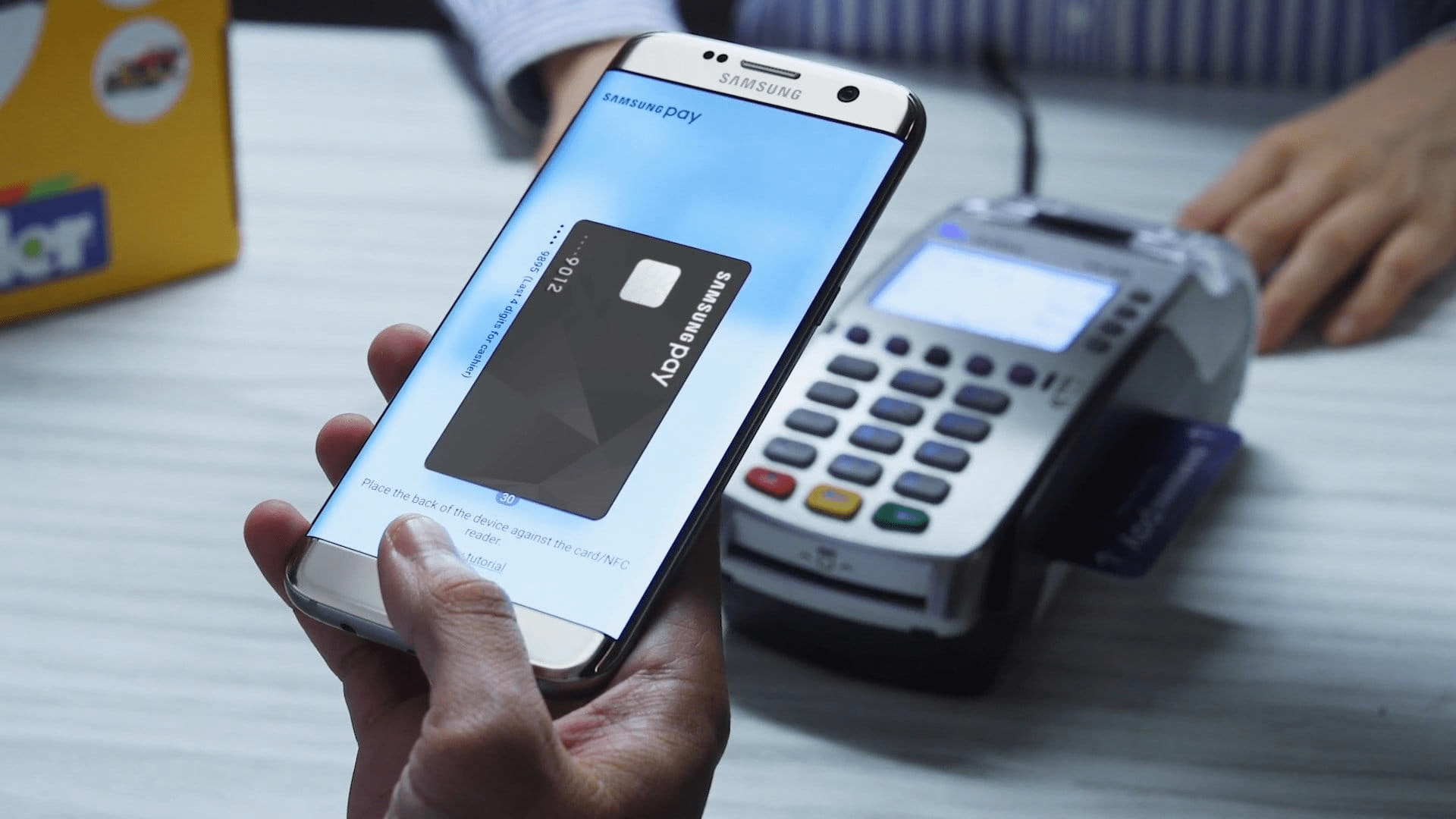
Обойдя все преимущества использования такого средства при расчете в кафе и супермаркетах, многие пользователи находят его неудобным для себя и отказываются. Поэтому приходится искать пути деактивировать все процессы. Отметим, что на многих смартфонах возможности отключить платежную систему полностью не существует. Этапы, как отключить Samsung Pay :
- открываете раздел настроек ;
- справа вверху нажимаете на шестеренку;
- откройте «Apps»;
- найдите приложение Samsung Pay;
- тапните на софт;
- вверху кликаете на «DISABLE».
Тогда сервис прекратит работать на вашем флагмане, однако приложение так и останется в памяти телефона.
Если у Вас остались вопросы или есть жалобы — сообщите нам
Как удалить карту из Самсунг Пей?
Это действие выполнить совсем даже не сильно опытному юзеру новенького смартфона. Как удалить карту из кошелька Samsung Pay :
- Откройте софт.
- Выберите банковскую карту, которую вы хотите удалить.
- Перейдите в пункт «Опции».
- Там будет нужный нам пункт удаления.
- В целях безопасности система попросит ввести пароль или запросит отпечаток пальца.
Удаление происходит за несколько секунд.
Как отключить Samsung Pay внизу экрана или с главного экрана?
Отключить малоиспользуемые приложения на телефоне ещё легче. Говоря о том, как убрать с главного экрана Самсунг Пей , отметим, что здесь следует всего лишь запустить Pay, перейти в функционал, посредством нажатия на три точки вверху экрана . В открывшемся окне потребуется «убрать все флажки, которые есть на странице. Действие выполнено. Для дополнительной уверенности, перезагрузите смартфон.
Как удалить приложение Samsung Pay?
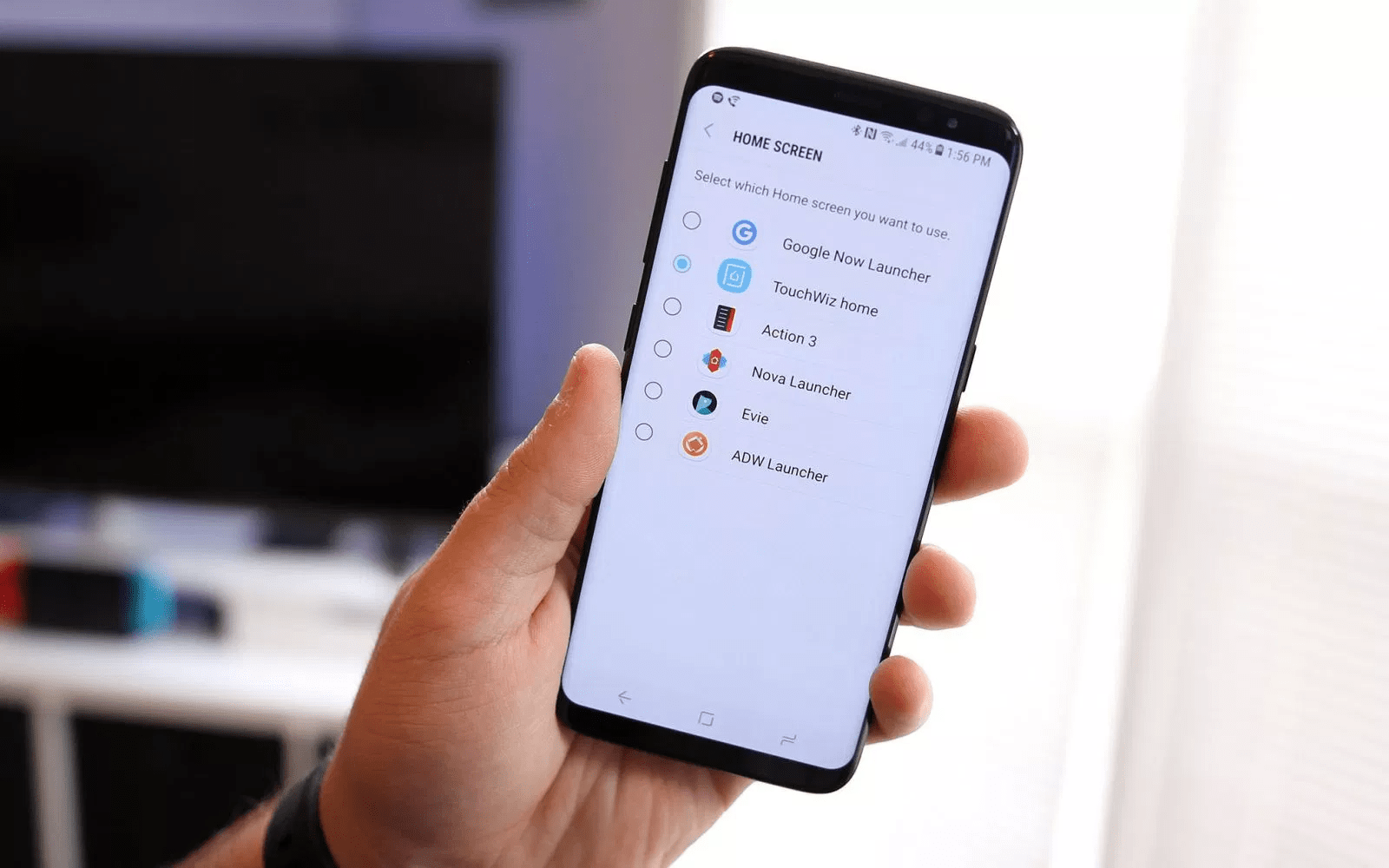
Удалить приложение Samsung Pay можно на устройствах :
- S9|S9+;
- S8|S8+;
- Note 9;
- Note 8;
- A8|A8+;
- A6|A6+.
На остальных версиях платежную систему возможно удалить исключительно при помощи сторонних программ. Для этого нужен взломанный телефон на платформе Android. Или же можно обрести статус суперпользователя своего девайса,но гарантия на устройство автоматически становится недействительной.
К слову, если вы здесь не профессионал, то любые технические ошибки будут стоить телефона.
Кроме того, удаление нежелательного софта возможно совершить через прогу Titanium Backup. Это обычное приложение из знакомого нам Play Маркет. Инструкция удаления:
- Запускаете софт по удалению Titanium Backup.
- Среди перечня приложений выбираете то, которое желаете удалить.
- Кликаете по нему.
- Выбираем Un-install.
Весь процесс удаления этой платёжной системы не займет много времени. Если вы раньше этого не делали, то потребуется максимум 4 минуты. После завершения перезагрузите устройство.
Программа Titanium Backup даёт ещё одну интересную возможность — если вы не пользуетесь приложением, но хотите убрать его с главного экрана, то его возможно «заморозить». Физически оно будет продолжать находиться на памяти устройства, но не запустится в фоновом режиме. В любой момент его можно вернуть в действие.
digital-wiki.com
Samsung Pay: как использовать, обзор, список банков, смартфонов, часов
Основная информация о Samsung Pay
Что такое Samsung Pay?
Samsung Pay — это удобный, быстрый и безопасный платежный сервис. Он позволяет оплачивать покупки смартфоном на любых терминалах, которые принимают оплату по бесконтактной технологии и магнитной полосе.
Кроме того, сервис позволяет совершать денежные переводы и платить в интернет-магазинах и приложениях.
Какое главное преимущество Samsung Pay?
Благодаря собственной технологии MST (от англ. Magnetic Secure Transmission) Samsung Pay принимается к оплате везде, где можно оплатить покупку по обычной банковской карте по бесконтактной технологии или магнитной полосе.
Какие устройства поддерживают Samsung Pay?
Будет ли Samsung Pay работать на предыдущих моделях, у которых есть NFC? (S5, S4, S3, Note 4 и т.д.)
Купил смартфон в другой стране. Будет ли работать Samsung Pay в России или Беларуси?
Samsung Pay доступен на оригинальной продукции Samsung, предназначенной для распространения на территории Российской Федерации и Республики Беларусь.
Какие карты можно добавить в Samsung Pay в РФ?
Какие карты можно добавить в Samsung Pay в РБ?
На какие устройства можно добавить карту «Мир» в Samsung Pay?
Совершение оплаты через Samsung Pay с картой «Мир» доступно только на совместимых мобильных устройствах (смартфонах).
Когда будет поддержка того или иного банка, той или иной платежной системы?
Подробная информация о Банках и платежных системах, карты которых можно добавить в Samsung Pay, доступна на странице https://www.samsung.com/ru/apps/mobile/samsungpay/partners/#banks и в уведомлении «Какие карты поддерживаются» в приложении в меню «Уведомления».
Если вашего Банка нет в списке, обратитесь в службу поддержки клиентов Банка за информацией о поддержке сервиса Samsung Pay.
Какую комиссию удерживает Samsung при проведении транзакций через систему Samsung Pay?
Samsung не взымает комиссий за использование сервиса и совершение транзакций.
Как удалить Samsung Pay?
Samsung Pay можно полностью удалить только на Note10 | Note10+, S10e | S10 | S10+, S9|S9+, S8|S8+, Note 9, Note 8, A20 | A30 | A40 | A50 | A70 | A80, A9 (2018) | A7 (2018), A8 | A8+, A6 | A6+. На остальных устройствах Samsung Pay удалить нельзя (можно отключить уведомления от этого приложения).
Безопасность Samsung Pay
Почему Samsung Pay безопасен?
Данные вашей карты не хранятся на устройстве и серверах Samsung. Вместо реального номера карты при оплате используется специальный цифровой код, созданный случайным образом — токен.
Каждая операция обязательно подтверждается по вашему отпечатку пальца, радужке глаз или PIN-коду приложения — только вы можете совершать покупки.
Встроенная система безопасности Samsung Knox обеспечивает защиту данных независимо от операционной системы на устройстве, и блокирует доступ к данным Samsung Pay при обнаружении вредоносного ПО, Root прав или неофициальной прошивки.
Есть ли у Samsung Pay доступ к банковскому счету?
Нет. У Samsung Pay нет доступа к банковскому счету.
Данные вашей карты не хранятся в Samsung Pay ни на устройстве, ни на серверах Samsung. Для совершения транзакций используются только данные токена карты.
Забыл PIN-код от Samsung. Как восстановить?
Что можно сделать, если смартфон украден или утерян?
Если устройство потеряется или его украдут, платежная информация будет защищена: для совершения каждой операции с помощью Samsung Pay требуется подтверждение пользователя по отпечатку пальца, радужке глаз или PIN-коду приложения. Также вы сможете заблокировать или удалить все данные с устройства (включая данные Samsung Pay) через сервис Samsung Find My Mobile* .
*На устройстве предварительно должна быть включена функция «Удалённое управление» (Настройки — Экран блокировки и безопасность — Найти телефон).
Останется ли информация из Samsung Pay (данные карты и т.д), если на устройстве сбросить настройки?
Нет. В случае сброса настроек все данные из Samsung Pay удалятся.
На смартфоне установлена неоригинальная прошивка или получены root-права. Будет ли работать Samsung Pay?
Нет. Samsung Pay — это платежный сервис, который должен надежно защищать платежные данные. Встроенная система безопасности Samsung Knox обеспечивает защиту данных независимо от операционной системы на устройстве, и блокирует доступ к данным Samsung Pay при обнаружении вредоносного ПО, root-прав или неофициальной прошивки.
Первый запуск Samsung Pay и добавление карты
Как начать пользоваться Samsung Pay на смартфоне?
Как добавить карту в Samsung Pay на смартфоне?
Как начать пользоваться Samsung Pay на носимых устройствах Samsung
Какая карта в Samsung Pay устанавливается по умолчанию?
В Samsung Pay нет карты по умолчанию. Проведите по экрану снизу вверх, чтобы выбрать карту — появится та карта, которую вы использовали или просматривали последней.
Что делать, если карта была перевыпущена?
Удалите старую карту и добавьте перевыпущенную карту.
Не добавляется карта. Что делать?
Проверьте, что вы добавляете карту поддерживаемого банка и платежной системы.
Подробная информация о Банках и платежных системах, карты которых можно добавить в Samsung Pay, доступна на странице https://www.samsung.com/ru/apps/mobile/samsungpay/partners/#banks и в уведомлении «Какие карты поддерживаются» в приложении в меню «Уведомления».
Если карта поддерживается, свяжитесь с Банком и уточните есть ли по этой карте ограничения на использование в сервисе Samsung Pay. Если ограничений нет, но ошибка повторяется, обратитесь в службу поддержки Samsung .
Можно ли добавить карту в Samsung Pay из мобильного приложения Банка?
Как платить с помощью Samsung Pay
Как платить смартфоном Samsung Galaxy?
- Проведите по экрану снизу вверх, чтобы выбрать карту в Samsung Pay
- Авторизуйтесь по отпечатку пальца, радужке глаз или PIN-коду приложения
- Поднесите смартфон к терминалу для оплаты
*Оплату смартфоном рекомендуется совершать при уровне зарядки не менее 5%.
Как платить с помощью носимых устройств Samsung?
- Чтобы открыть Samsung Pay нажмите и удерживайте клавишу «Назад»
- Выберите карту поворотом безеля
- Нажмите «Оплатить» и поднесите к терминалу
*Оплату носимым устройством рекомендуется совершать при уровне зарядки не менее 15%.
Оплату на любом терминале с помощью технологии Samsung MST можно совершать устройством Samsung Gear S3.
Как платить с помощью Samsung Pay в интернет-магазинах и приложениях?
При оформлении заказа в интернет-магазине* или в мобильном приложении магазина** нажмите «Оплатить Samsung Pay», введите ваш Samsung Account и подтвердите покупку на вашем смартфоне (по отпечатку пальца, радужке или PIN-коду Samsung Pay).
*Веб-страницу интернет-магазина можно открыть на любом устройстве (смартфон или компьютер) в любом браузере. Подтверждение онлайн-покупок доступно только на смартфонах, совместимых с Samsung Pay.
**Только на смартфоне с активированным Samsung Pay.
Список онлайн-магазинов и приложений, поддерживающих оплату с помощью Samsung Pay будет расширяться в ближайшем будущем.
Обязательно ли подключение к интернету, чтобы использовать Samsung Pay?
Подключение к интернету обязательно только для добавления карты в приложение, совершения онлайн-покупок и денежных переводов. Для оплаты на платежных терминалах в торговых точках Интернет на устройстве не нужен.
Как посмотреть историю покупок в Samsung Pay?
Samsung Pay отображает 10 последних покупок. Для ее просмотра выберите карту из списка и откройте ее.
Отображение информации о совершенных покупках в истории транзакций Samsung Pay зависит от данных, полученных в уведомлении от торговых точек и платежной системы (при условии подключения устройства к сети Интернет).
Могу ли я использовать Samsung Pay за границей?
Держатели карт Банков-партнеров Samsung Pay в России и Беларуси могут совершать покупки в любой стране мира, где принимаются к оплате банковские карты платежных систем Mastercard и Visa.
Возможность международных покупок зависит от Банка-эмитента. Перед поездкой за рубеж уточните у вашего Банка, возможна ли оплата по карте через Samsung Pay за границей.
Как совершить возврат покупки, если я использовал Samsung Pay?
Возврат покупок происходит также как и с обычными покупками — в соответствии с законами РФ или РБ и правилами магазина. Для возврата покупки необходимо обращаться в магазин.
Для возврата покупки, совершенной по токену карты с помощью Samsung Pay, необходимо использовать этот же токен карты.
Если для возврата нужно письменное заявление с номером банковской карты, то вписывайте номер банковской карты, которая привязана в Samsung Pay.
Денежные переводы в Samsung Pay
Как в Samsung Pay совершить денежный перевод с карты на карту?
- Проведите по экрану снизу вверх, чтобы открыть Samsung Pay
- Выберите карту и нажмите кнопку«Денежные переводы»
- Укажите получателя по номеру телефона из списка контактов или вручную (либо введите полный номер карты получателя)
- Введите сумму перевода и сообщение для получателя
- Примите Условия обслуживания Оператора денежных переводов и подтвердите перевод по отпечатку пальца, радужке или PIN-коду приложения
При первом использовании сервиса необходимо принять Условия использования сервиса Денежные переводы Samsung Pay, затем подтвердить свой номер телефона (с помощью одноразового кода по SMS).
Получателю необязательно быть пользователем Samsung Pay.
Сервис Денежные переводы Samsung Pay доступен только на смартфонах, совместимых с Samsung Pay. Переводы совершаются между картами Mastercard / Visa российских банков в рублях. Для отправки перевода смартфон должен быть подключен к сети Интернет.
Что нужно сделать Получателю, чтобы принять денежный перевод с помощью Samsung Pay?
Получение денежного перевода, отправленного с помощью Samsung Pay на номер карты (Mastercard или Visa) Получателя, происходит автоматически. Для получения перевода смартфон должен быть подключен к сети Интернет.
Если получатель — зарегистрированный пользователь Денежных переводов Samsung Pay, ему придет push-уведомление о переводе, открыв которое получатель выберет для получения перевода токен карты, добавленную в Samsung Pay.
Чтобы получать переводы на эту карту автоматически, нужно отметить «Использовать данную карту для получения переводов по умолчанию». Изменить карту для получения по умолчанию можно в меню «Денежные переводы» — «Настройки».
Если у Получателя не добавлено ни одной платежной карты в Samsung Pay, при получении перевода приложение предложит добавить первую карту в Samsung Pay.
Если получатель — не пользователь Samsung Pay, он получит SMS-сообщение от Оператора денежных переводов со ссылкой, пройдя по которой нужно будет подтвердить номер телефона и указать номер карты для получения.
Чтобы получать переводы на эту карту автоматически, на веб-странице подтверждения получения перевода отметьте галочкой «Запомнить карту, согласен с сохранением данных последующих переводов».
Чтобы изменить карту для получения перевода, нажмите «Изменить карту» на странице подтверждения получения перевода и введите номер другой карты.
Как посмотреть историю и статус денежных переводов?
Чтобы увидеть историю текущих и завершенных переводов войдите в меню «Денежные переводы» — «История».
Перевод отображается со статусом «Незавершенный», пока он не принят Получателем. После подтверждения Получателем его принятия перевод отображается со статусом «Отправлен» (или «Получен» в Samsung Pay на устройстве Получателя). Срок ожидания подтверждения Получателя — до 5 дней.
Подтверждение завершенного перевода будет также отображено в выписке по счету карты Банка, в SMS-уведомлении Банка о транзакциях (если такая услуга подключена в Банке по этой карте).
Можно ли отменить денежный перевод, отправленный в Samsung Pay?
Для завершения перевода необходимо подтверждение Получателя. При этом сумма на карте Отправителя заблокируется до подтверждения получения перевода Получателем. Срок ожидания подтверждения Получателя — до 5 дней.
При отмене перевода Отправителем, или по истечении срока ожидания подтверждения — перевод будет отменен, и сумма перевода вернется на карту Отправителя. Информацию о сроках возврата отмененного перевода вы можете уточнить Банка, выпустившего вашу карту.
После того, как Получатель подтвердит получение перевода, у Отправителя этот перевод отобразится в меню «История» — «Завершенные» со статусом «Отправлен». Отменить завершенный перевод невозможно.
Дополнительные возможности
Как добавить клубные карты в Samsung Pay?
В Samsung Pay можно добавить клубные карты со штрихкодом. Выберите на Главной странице «Клубные карты» и нажмите «Добавить». Затем, выберите из списка карт необходимую Вам клубную карту, отсканируйте штрихкод карты либо введите ее данные вручную.
Чтобы воспользоваться добавленной клубной картой на кассе, добавьте ее в раздел «Оплата» (в «Меню» – «Настройки» – «Быстрый доступ»), либо выберите ее из списка «Клубные карты». При нажатии на поле «Нажмите для использования» на экране отобразится штрихкод и номер карты. Предъявите штрихкод (или номер карты) на экране смартфона для сканирования на кассе.
Можно ли в Samsung Pay выбрать финансовый продукт (кредит, кредитную карту или депозит) и отправить заявку на его оформление?
Да, для этого в главном меню Samsung Pay нажмите «Дополнительно» и выберите интересующую вас категорию сервисов (кредитная карта, кредит, депозит).
Вы можете выбрать продукт, наиболее подходящий по вашим условиям поиска, или выбрать другие продукты из списка ниже (который можно отсортировать по банку). Также вы можете сравнить продукты между собой.
После нажатия кнопки «Оставить заявку» вы будете перенаправлены на веб-страницу организации (банка), предоставляющей данный финансовый продукт, чтобы заполнить заявку на него. Получить детальную информацию о продукте вы можете, обратившись в организацию по контактным данным, указанным в деталях продукта.
Функция «Финансовые сервисы» доступна в приложении Samsung Pay версии 3.6.22 и выше.
Информация об активных предложениях организаций предоставлена и передача заявок в кредитные организации обеспечивается ООО ИА «Банки.Ру».
www.samsung.com
